Solucionar problemas de erros HTTP de "502 Gateway Incorreto" e "503 Serviço Indisponível" em seu Serviço de Aplicativo do Azure
"502 Gateway Incorreto" e "503 Serviço Indisponível" são os erros comuns em seu aplicativo hospedado no Serviço de Aplicativo do Azure. Este artigo ajuda você a solucionar esses erros.
Se você precisar de mais ajuda em qualquer momento neste artigo, você pode contatar os especialistas do Azure nos fóruns do Azure MSDN e Excedente de Pilha. Como alternativa, você também pode registrar um incidente de suporte do Azure. Acesse o site de Suporte do Azure e clique em Obter Suporte.
Sintoma
Quando você navega até o aplicativo, ele retorna um erro de HTTP “502 Gateway Incorreto” ou um “503 Serviço Indisponível”.
Causa
Esse problema geralmente é causado por questões no nível de aplicativo, como:
- solicitações demorando muito
- aplicativo usando muita memória/CPU
- aplicativo falhando devido a uma exceção.
Etapas de solução de problemas para resolver erros de "502 Gateway Incorreto" e "503 Serviço Indisponível"
A solução de problemas pode ser dividida em três tarefas distintas, em ordem sequencial:
O Serviço de Aplicativo oferece diversas opções em cada etapa.
1. Observar e monitorar o comportamento do aplicativo
Controlar a integridade do serviço
O Microsoft Azure publica sempre que há uma degradação no desempenho ou interrupção do serviço. Você pode controlar a integridade do serviço no Portal do Azure. Para obter mais informações, confira Controlar a integridade do serviço.
Monitorar o aplicativo
Essa opção permite que você descubra se seu aplicativo está com problemas. Na folha do seu aplicativo, clique no bloco Solicitações e erros. A folha Métrica mostrará todas as métricas que você pode adicionar.
Algumas das métricas que você talvez queira monitorar para o aplicativo são
- Conjunto de trabalho de memória média
- Tempo médio de resposta
- Tempo de CPU
- Conjunto de trabalho de memória
- Requests
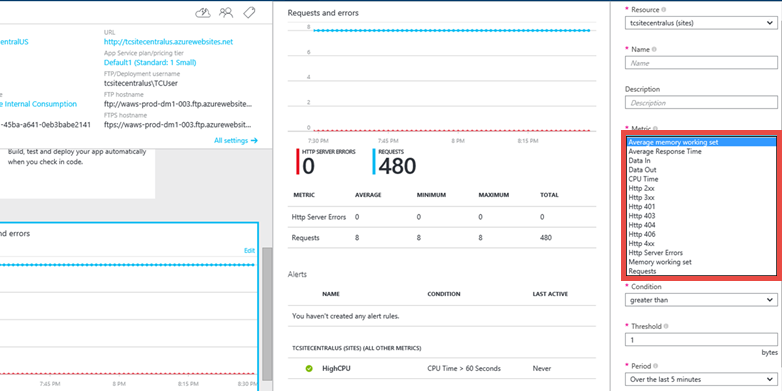
Para saber mais, veja:
2. Coletar dados
Use a ferramenta de diagnóstico
O Serviço de Aplicativo fornece uma experiência inteligente e interativa para ajudar você a solucionar problemas do seu aplicativo, sem a necessidade de configuração. Quando tiver problemas com o aplicativo, a ferramenta de diagnóstico indicará o que está errado para direcioná-lo às informações certas para solucionar o problema com mais facilidade e rapidez.
Para acessar o diagnóstico do Serviço de Aplicativo, navegue até seu aplicativo Serviço de Aplicativo ou Ambiente do Serviço de Aplicativo no Portal do Azure. No painel de navegação esquerdo, clique em Diagnosticar e resolver problemas.
Usar o Console de Depuração Kudu
O Serviço de Aplicativo vem com um console de depuração que você pode usar para depurar, explorar e carregar arquivos, incluindo pontos de extremidade JSON para obter informações sobre o ambiente. Chama-se Console Kudu ou Painel SCM de seu aplicativo.
Você pode acessar este painel acessando o link https://<Nome do aplicativo>.scm.azurewebsites.net/.
Estas são algumas das coisas que o Kudu fornece:
- configurações de ambiente para seu aplicativo
- fluxo de logs
- despejos de diagnóstico
- console de depuração no qual você pode executar os cmdlets do PowerShell e os comandos básicos de DOS.
Outro recurso útil do Kudu é que, caso seu aplicativo esteja lançando exceções de primeira chance, você pode usar o Kudu e o despejo de processo da ferramenta SysInternals para criar despejos de memória. Esses despejos de memória são instantâneos do processo e podem frequentemente ajudá-lo a solucionar problemas mais complexos com seu aplicativo.
Para saber mais sobre recursos disponíveis no Kudu, consulte Ferramentas online de Sites do Azure que você deve conhecer.
3. Atenuar o problema
Escalar o aplicativo
No Serviço de Aplicativo do Azure, para um melhor desempenho e taxa de transferência, você pode ajustar a escala na qual você está executando seu aplicativo. Escalar verticalmente aplicativos envolve duas ações relacionadas: alterar seu plano do Serviço de Aplicativo para um tipo de preço mais alto e definir certas configurações depois de ter mudado para o tipo de preço mais alto.
Para saber mais sobre como dimensionar, consulte Escalar um aplicativo no Serviço de Aplicativo do Azure.
Além disso, você pode optar por executar o aplicativo em mais de uma instância. Isso não apenas fornece mais capacidade de processamento, como também oferece alguma quantidade de tolerância a falhas. Se o processo falhar em uma instância, a outra instância ainda continuará atendendo a solicitações.
Você pode definir a escala para ser Manual ou Automática.
Usar AutoHeal
O AutoHeal recicla o processo de trabalho para seu aplicativo com base nas configurações que você escolher (como alterações de configuração, solicitações, limites baseados na memória ou o tempo necessário para executar uma solicitação). Na maioria das vezes, reciclar o processo é a maneira mais rápida de resolver um problema. Embora você possa sempre reiniciar o aplicativo diretamente no Portal do Azure, o AutoHeal fará isso automaticamente. Tudo que você precisa fazer é adicionar alguns gatilhos na raiz web.config do seu aplicativo. Observe que essas configurações devem funcionar da mesma forma mesmo que o seu aplicativo não seja um .NET.
Para saber mais, consulte AutoHeal em sites do Azure.
Reiniciar o aplicativo
Esta é geralmente a maneira mais simples de se recuperar de problemas de uso únicos. No portal do Azure, na folha do aplicativo, há opções para parar ou reiniciar o aplicativo.

Também é possível gerenciar o aplicativo usando o Azure PowerShell. Para obter mais informações, consulte Usando o PowerShell do Azure com o Azure Resource Manager.